Au cas où vous ne le sauriez pas, phpMyAdmin est l'un des outils gratuits et open source les plus populaires pour l'administration de MySQL et MariaDB. Il prend en charge un large éventail d'opérations de base de données telles que la gestion de vos index, tables, colonnes, relations, etc. Vous avez également la possibilité d'exécuter directement n'importe quelle instruction SQL.
Pour vous aider à gérer tous ces paramètres et options, phpMyAdmin vous donne accès à une interface web intuitive. Et bien qu'en termes de fonctionnalité, cela vous donne une mise en page extrêmement conviviale, en termes de conception, cela peut sembler un peu obsolète et ennuyeux.
C'est là que les thèmes phpMyAdmin entrent en scène. Depuis la version 2.6.0, les utilisateurs avaient la possibilité d'installer un thème personnalisé pour modifier le jeu de couleurs et le style de police. Toutes les options de navigation et la convivialité globale de l'outil sont laissées intactes, ce qui signifie que la modification des thèmes n'affectera pas votre flux de travail.
Nous avons dressé une liste des six meilleurs thèmes phpMyAdmin gratuits qui peuvent être téléchargés et utilisés gratuitement. Vous trouverez également un guide détaillé sur la façon d'installer ces thèmes et de les essayer vous-même.
6 meilleurs thèmes phpMyAdmin gratuits
Avant de mettre en évidence les six meilleurs thèmes phpMyAdmin gratuits, il convient de noter que vous ne devez installer qu'un thème compatible avec votre version de phpMyAdmin.
L'installation d'une version incompatible peut entraîner des problèmes d'affichage, ce qui peut être un gros problème lors de la gestion de votre base de données. C'est pourquoi nous avons inclus les versions de phpMyAdmin avec lesquelles chaque thème est compatible afin que vous ne rencontriez aucun problème lors de son utilisation.
ATTENTIONNe téléchargez pas les thèmes phpMyAdmin à partir de sources inconnues
Il est important de noter que la plupart des thèmes phpMyAdmin contiennent du code PHP, et donc, il est important de les télécharger uniquement à partir de serveurs de confiance. L'équipe phpMyAdmin a vérifié tous les thèmes que nous avons listés ici.
Avec tous les avertissements à l'écart, voici nos choix pour les six meilleurs thèmes phpMyAdmin gratuits.
1. Thème phpMyAdmin tombé
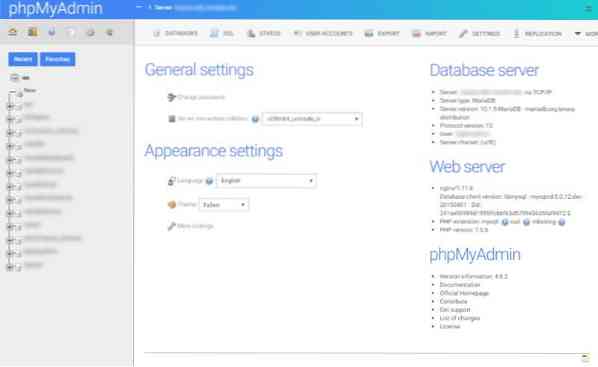
The Fallen vous offre une interface utilisateur super propre pour votre phpMyAdmin qui rend tout plus sophistiqué et organisé. Les icônes utilisées ici sont également de très haute qualité et apportent plus de caractère au tableau de bord de l'administrateur.
Liens de téléchargement
Pour phpMyAdmin version 4.8 & 4.9
Pour phpMyAdmin version 4.7
Pour phpMyAdmin version 4.6
2. Thème Metro phpMyAdmin
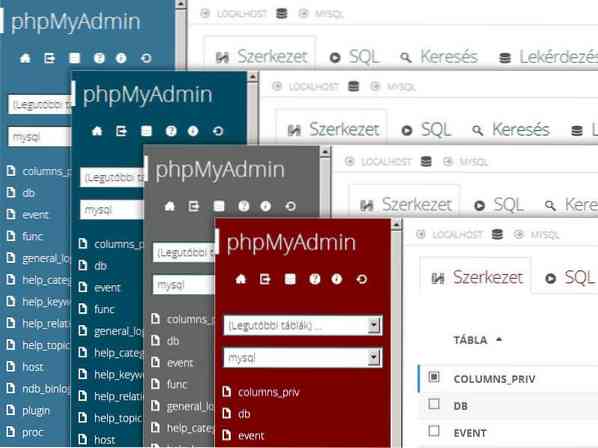
Le thème Metro, comme son nom l'indique, s'inspire du style de design Metro rappelant Windows 8. Le style de police, les icônes et le style de conception carré avec l'utilisation de coins carrés vous donneront l'impression d'utiliser un produit Microsoft.
Vous obtenez également plusieurs schémas de couleurs qui vous offrent un potentiel de personnalisation supplémentaire.
Liens de téléchargement
Pour phpMyAdmin version 4.8 & 4.9
Pour phpMyAdmin version 4.7
Pour phpMyAdmin version 4.6
Pour phpMyAdmin version 4.5
Pour phpMyAdmin version 4.4
Pour phpMyAdmin version 3.5
3. Thème phpMyAdmin MHN
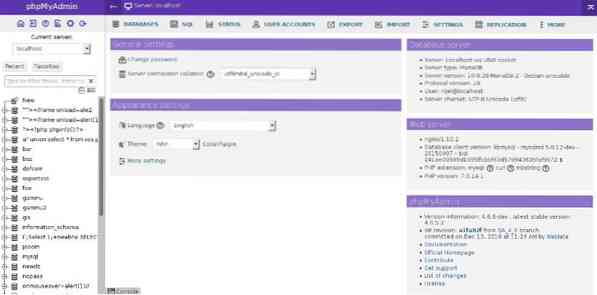
Le thème MHN apporte le style de design plat moderne à votre tableau de bord phpMyAdmin. Il suit également une philosophie de conception minimaliste, vous n'avez donc pas à vous soucier des styles graphiques flashy vous distrayant de votre travail.
Du point de vue du design, tout a l'air propre et simple. Vous pouvez même affirmer que le thème aide à rendre les choses plus organisées, ce qui peut également vous aider à augmenter votre productivité.
Liens de téléchargement
Pour les versions 4 de phpMyAdmin.8 & 4.9
Pour phpMyAdmin version 4.7
Pour phpMyAdmin version 4.6
4. Thème phpMyAdmin PMaterial
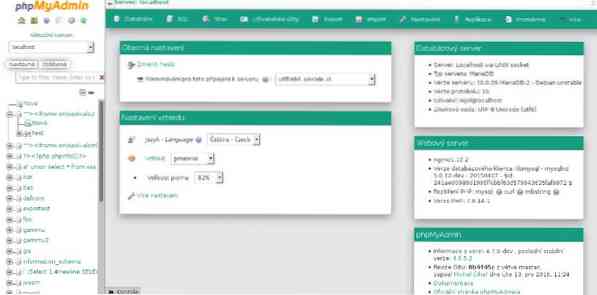
Comme vous pouvez le deviner par son nom, avec PMaterial, vous obtenez une adoption fidèle du style de conception matérielle pour votre interface phpMyAdmin. Il transforme toutes les sections individuelles en cartes, ce qui peut vous aider à compartimenter différentes parties de votre tableau de bord.
Dans l'ensemble, il vous offre une interface utilisateur propre et moderne, simple et rafraîchissante à utiliser.
Liens de téléchargement
Pour phpMyAdmin version 4.7
Pour phpMyAdmin version 4.6
5. Thème phpMyAdmin DarkBlue_Orange
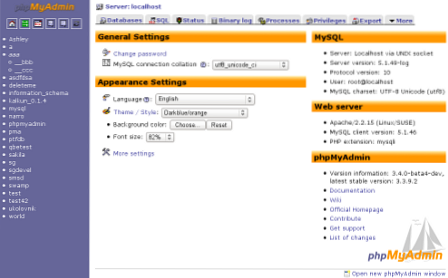
DarkBlue_Orange, comme son nom l'indique, utilise deux couleurs pour décorer votre tableau de bord phpMyAdmin - bleu foncé ou violet et orange. En conséquence, les couleurs contrastées apparaissent sur votre visage.
C'est un nouveau design si vous êtes un fan de couleurs flashy et que vous voulez aller à 180 à partir des tableaux de bord grisâtres ennuyeux.
Liens de téléchargement
Pour phpMyAdmin version 3.4
#6. Thème Paradice phpMyAdmin
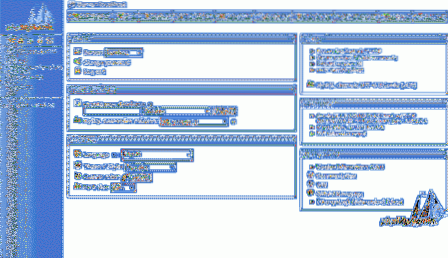
La première version de Paradice est sortie en 2015, et vous pouvez le voir avec son style de conception. Si vous essayez assez fort, vous saurez peut-être qu'il ressemble un peu au thème Windows 7 Aero.
En tant que tel, si vous voulez un style de design qui vous rappelle le bon vieux temps, alors c'est une excellente option à essayer.
Liens de téléchargement
Pour phpMyAdmin version 3.4
Pour phpMyAdmin version 3.0 - 3.3
Et ensuite?
Depuis 2015, toutes les versions de phpMyAdmin sont signées cryptographiquement par leur développeur de publication. En tant que tel, c'est une bonne pratique de sécurité de toujours vérifier si la signature correspond à votre archive téléchargée. Voici le document officiel contenant les instructions de vérification pour vous aider.
Comment installer les thèmes phpMyAdmin?
Une fois que vous avez choisi un thème personnalisé que vous souhaitez essayer, il est temps de l'installer pour l'interface phpMyAdmin. Voici un guide étape par étape pour vous guider tout au long du processus d'installation.
Alors sans plus tarder, commençons :
Étape 1 : Vérifiez la version de phpMyAdmin
Comme nous en avons discuté précédemment, pour éviter les problèmes de compatibilité de version, vous devez vous assurer que vous installez un thème qui fonctionne avec votre version de phpMyAdmin.
Maintenant, pour vérifier quelle version de phpMyAdmin vous utilisez, accédez à votre page d'accueil et vérifiez le coin inférieur droit de l'écran. Vous devriez voir les informations de version affichées là-bas. Notre serveur fonctionne sur phpMyAdmin version 4.9. Pour les besoins de ce tutoriel, nous utiliserons le thème Fallen, qui est compatible avec cette version.
Étape 2 : Téléchargez un thème approprié à la version
Vous pouvez utiliser les liens fournis pour télécharger une version compatible. Ou, vous pouvez visiter le site officiel de phpMyAdmin où ils ont répertorié tous les thèmes ainsi que leur compatibilité de version.
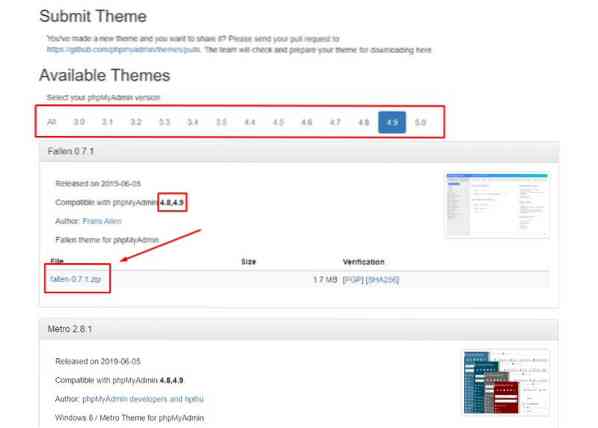
Vous pouvez également télécharger le fichier d'archive du thème à partir de ce lien. En cliquant sur le lien, vous téléchargerez le fichier d'archive sur notre système à partir duquel nous passons à l'étape suivante.
Étape 3 : Installer et activer le thème personnalisé
Pour installer le thème, il suffit d'extraire le contenu du fichier zip dans le répertoire des thèmes de l'installation de phpMyAdmin.
Selon le chemin d'installation de phpMyAdmin, l'emplacement du répertoire des thèmes peut varier. Cependant, pour les installations de base sur un système d'exploitation basé sur Linux, vous devriez le trouver ici :
/usr/share/phpmyadmin/themes
Après avoir extrait le contenu du fichier zip dans le répertoire des thèmes, il ajoutera automatiquement un nouveau thème dans votre collection de thèmes phpMyAdmin. Vous devriez pouvoir le voir immédiatement en vous rendant sur le sélecteur de thème phpMyAdmin.
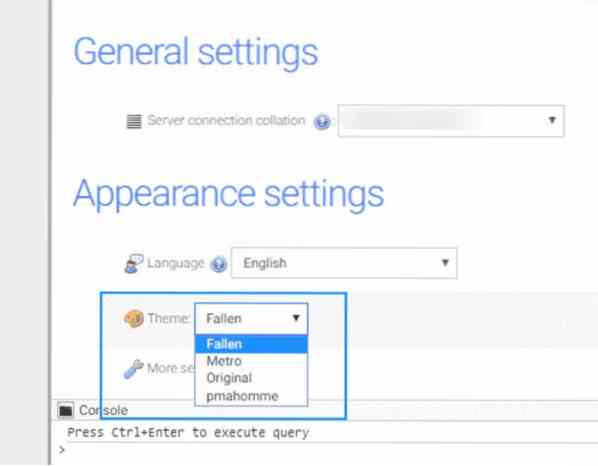
Sélectionnez simplement le thème Fallen - ou le thème que vous avez choisi d'installer, et vous êtes prêt à partir. Une nouvelle interface utilisateur sera appliquée à votre phpMyAdmin.
Conclusion
C'est tout sur la façon de télécharger et d'installer un nouveau thème phpMyAdmin sur votre serveur Linux. J'espère que vous avez aimé ce tutoriel et que vous avez également apprécié le look rafraîchi du tableau de bord! Avez-vous des idées de personnalisation intéressantes en rapport avec le sujet de la discussion que vous souhaitez partager avec nos lecteurs? N'hésitez pas à utiliser la section commentaire ci-dessous.
 Phenquestions
Phenquestions



